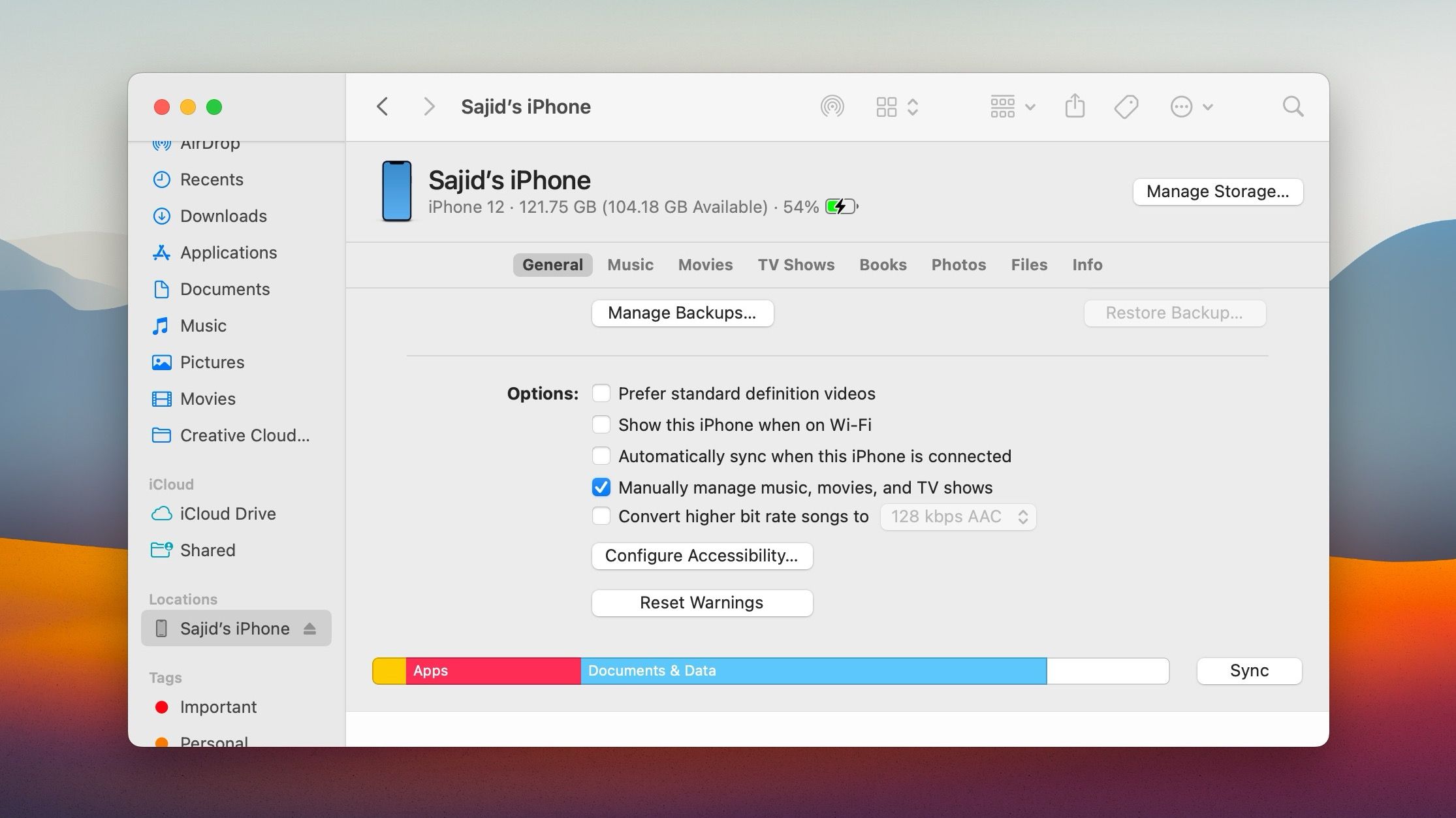L’écosystème Apple est l’une des principales raisons pour lesquelles les appareils Apple jouissent d’une bonne réputation dans le secteur. Il permet à votre iPhone et à votre Mac de communiquer de manière transparente entre eux, vous permettant ainsi de partager vos médias, de profiter des fonctionnalités de continuité, et bien plus encore.
Même si cela peut sembler attrayant pour certains, vous ne souhaiterez peut-être pas garder votre iPhone connecté à votre Mac. Ce guide vous montrera différentes manières de déconnecter votre iPhone d’un Mac.
Table des matières
1. Comment déconnecter votre iPhone du Mac dans le Finder
Si vous souhaitez empêcher votre iPhone d’apparaître dans le Finder sur un Mac, il suffit de le déconnecter du câble USB. Mais si cela ne vous aide pas, vous avez probablement configuré le Finder pour détecter l’appareil iOS via Wi-Fi.
Pour éjecter complètement votre iPhone du Mac, commencez par sélectionner votre iPhone dans la barre latérale du Finder. Ensuite, faites défiler jusqu’à la section Options et décochez la case à côté de Afficher cet iPhone en Wi-Fi.
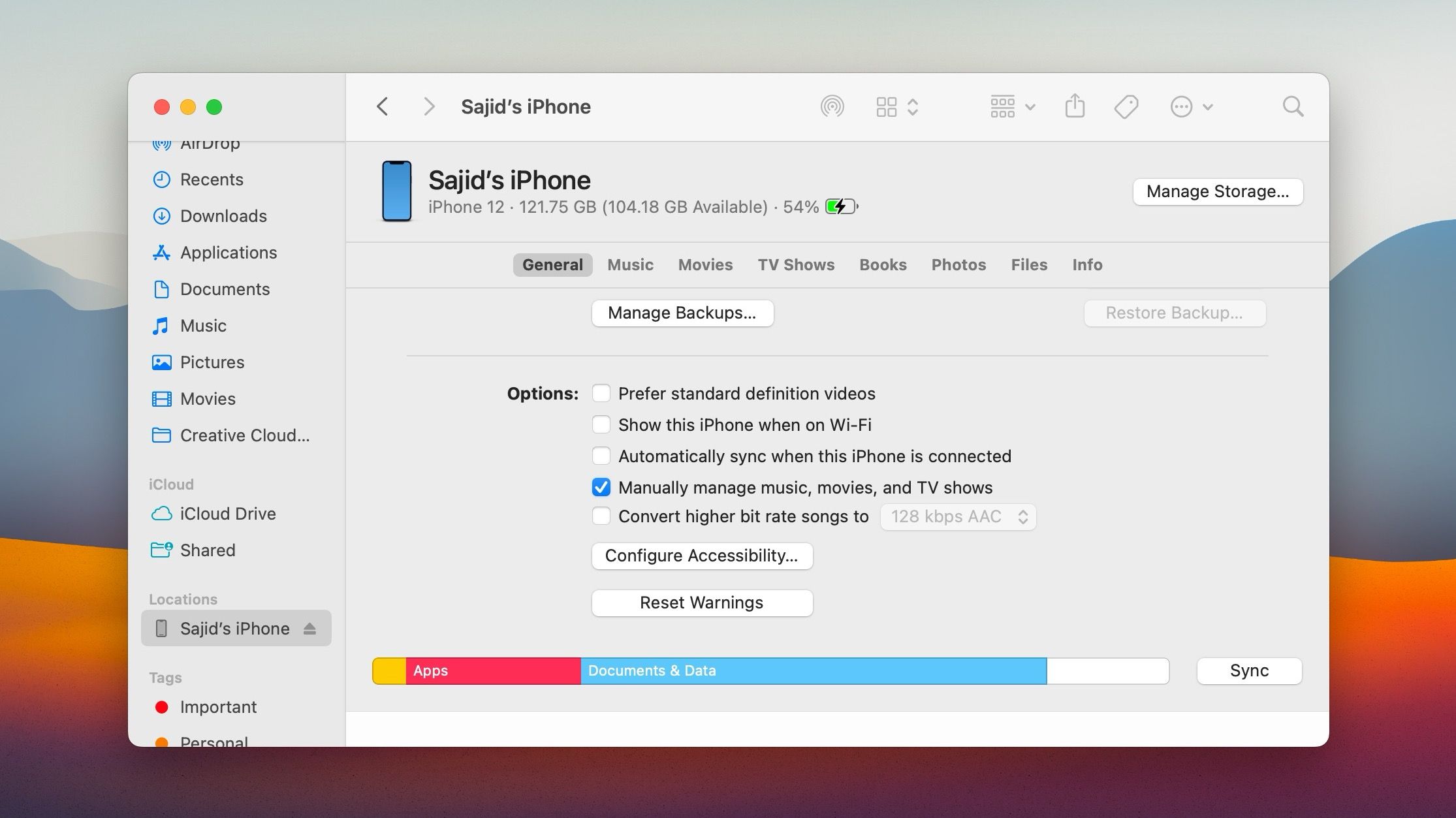
Si vous ne possédez pas le Mac, vous pouvez choisir de révoquer les autorisations que vous avez initialement accordées lors de la connexion de votre iPhone. Pour ce faire, ouvrez l’application Paramètres de votre iPhone et accédez à Général > Transférer ou Réinitialiser l’iPhone > Réinitialiser. Suivez cela en appuyant sur Réinitialiser l’emplacement et la confidentialité.
2. Comment déconnecter le point d’accès de votre iPhone d’un Mac
La fonction Personal Hotspot de votre iPhone permet à votre Mac d’accéder rapidement à Internet sans autre réseau Wi-Fi. Mais si vous souhaitez vous en déconnecter, cliquer sur votre iPhone dans le menu Wi-Fi du Mac ou choisir un autre point d’accès devrait faire l’affaire.
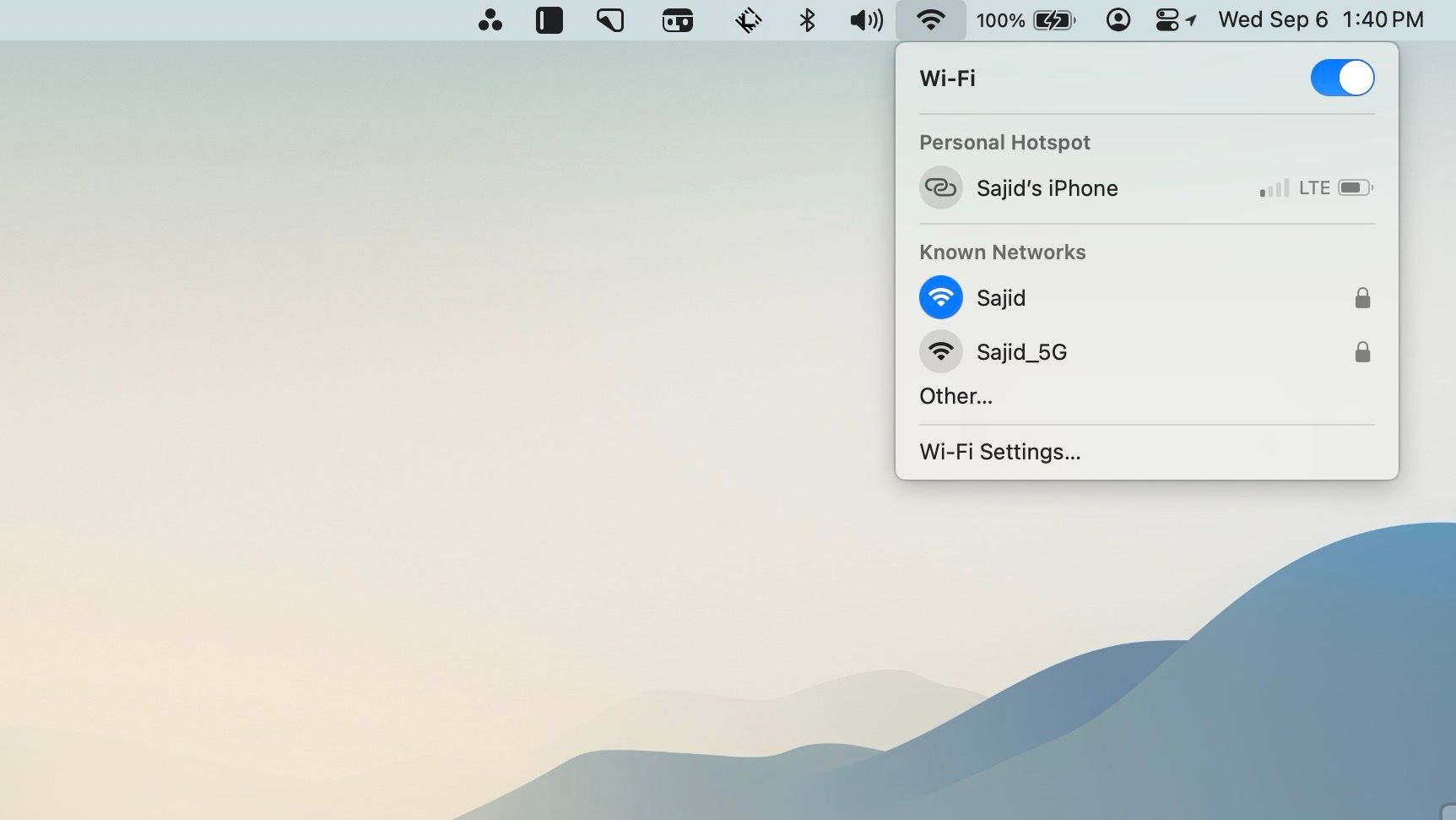
De plus, vous souhaiterez peut-être empêcher le Mac de vous demander de vous connecter à votre iPhone à tout moment. Pour ce faire, ouvrez le menu Apple et accédez à Paramètres système > Wi-Fi. Ensuite, décochez la case à côté de Demander à rejoindre les hotspots. Vous pouvez toujours le rejoindre via le menu Wi-Fi.
Vous pouvez également interdire aux appareils (tels qu’un Mac que vous ne possédez pas) de rejoindre le point d’accès personnel de votre iPhone. Sur votre iPhone, accédez à Paramètres > Point d’accès personnel et désactivez le commutateur à côté de Autoriser les autres à rejoindre.
3. Comment déconnecter AirDrop entre un iPhone et un Mac
Si vous souhaitez empêcher votre iPhone d’apparaître comme emplacement AirDrop sur votre Mac, vous devez désactiver AirDrop sur votre appareil iOS. Pour ce faire, ouvrez l’application Paramètres de votre iPhone, accédez à Général > AirDrop et sélectionnez Réception désactivée. Cependant, cela empêchera également l’iPhone de recevoir des fichiers via AirDrop depuis d’autres appareils.
À l’inverse, vous pouvez empêcher votre Mac d’apparaître dans AirDrop sur votre iPhone. Ouvrez simplement l’application Finder, sélectionnez AirDrop dans la barre latérale et définissez Permettez-moi d’être découvert par sur Personne.
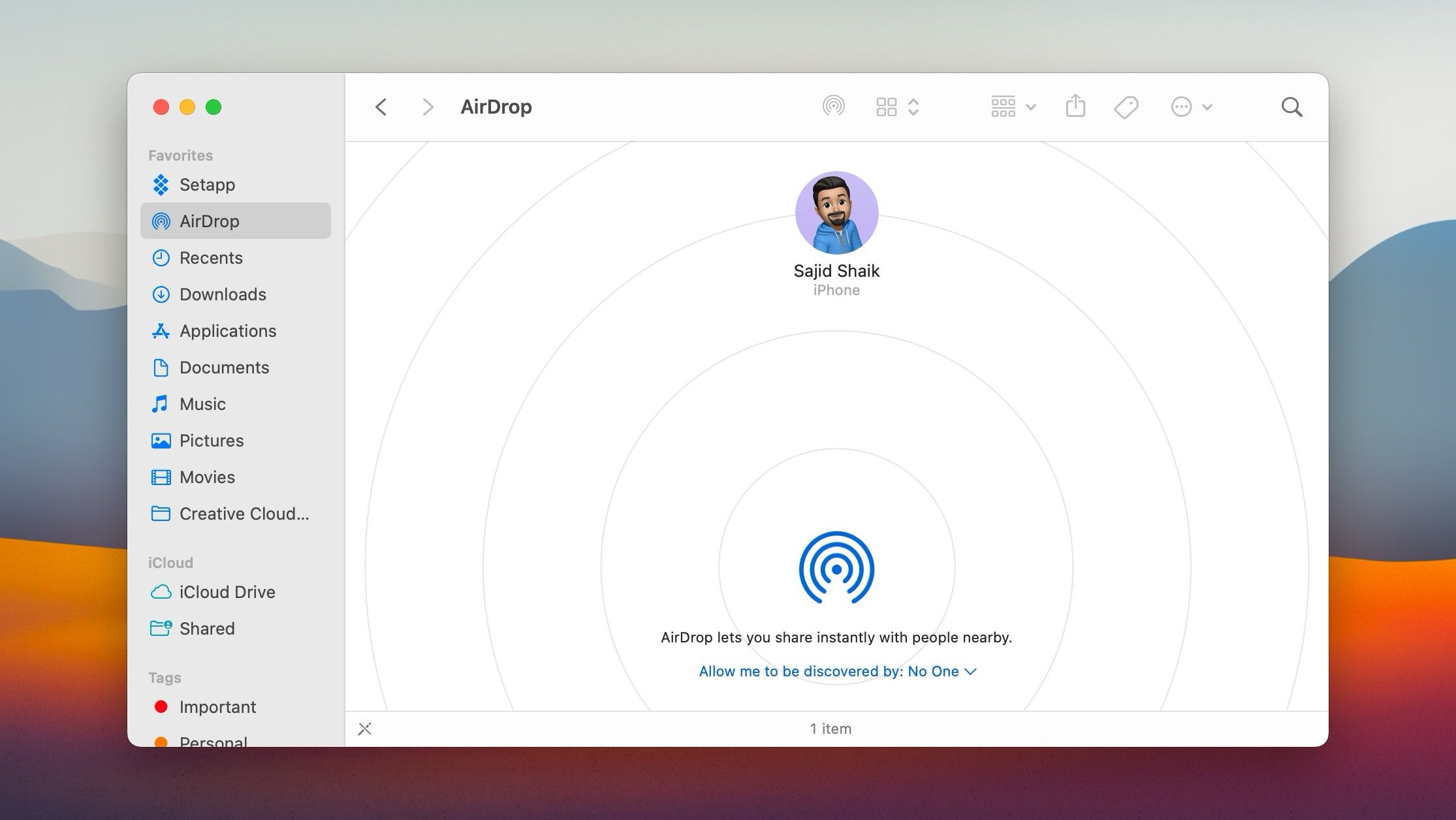
Si l’un des appareils ne vous appartient pas, définir AirDrop sur Contacts uniquement sur votre iPhone ou Mac et supprimer toutes les informations de contact liées à l’autre appareil de l’application Contacts devraient l’empêcher d’apparaître dans AirDrop.
4. Comment désynchroniser votre iPhone de Mac via iCloud
Si vous souhaitez empêcher votre Mac de synchroniser des fonctionnalités et des données telles que des photos, des contacts et des événements de calendrier avec votre iPhone et d’autres appareils Apple, ouvrez le menu Pomme et accédez à Paramètres système > Identifiant Apple > iCloud. Suivez cela en sélectionnant les services dont vous ne souhaitez pas, tels que Photos, Contacts et Calendrier, et en désactivant l’option Synchroniser ce Mac.
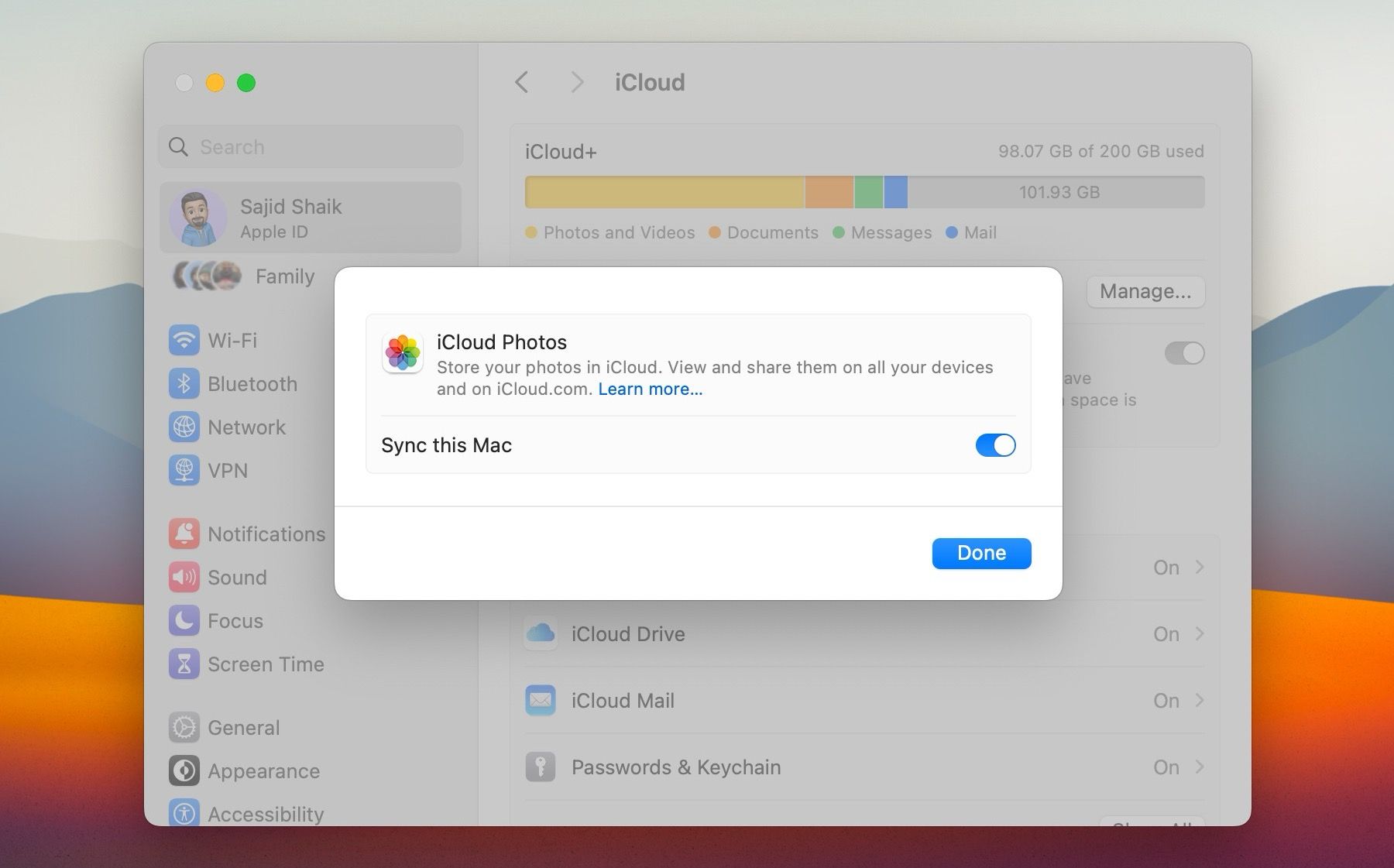
Vous pouvez également empêcher votre iPhone de synchroniser les données avec votre Mac (et d’autres appareils liés à votre identifiant Apple). Pour ce faire, ouvrez l’application Paramètres, accédez à Identifiant Apple > iCloud, sélectionnez le service que vous souhaitez désactiver et désactivez la bascule à côté de Synchroniser cet iPhone.
5. Comment déconnecter le transfert entre un iPhone et un Mac
Le transfert peut être incroyablement utile lorsque vous souhaitez poursuivre votre activité d’un iPhone à un Mac et vice versa. Mais ces repères visuels constants sur le Dock peuvent être une distraction.
Si vous souhaitez désactiver le transfert sur votre Mac, accédez à Paramètres système > Général > AirDrop et transfert et désactivez la bascule en regard de Autoriser le transfert entre ce Mac et vos appareils iCloud. Cependant, gardez à l’esprit que la désactivation de Handoff désactive également le Presse-papiers universel entre votre iPhone et Mac.
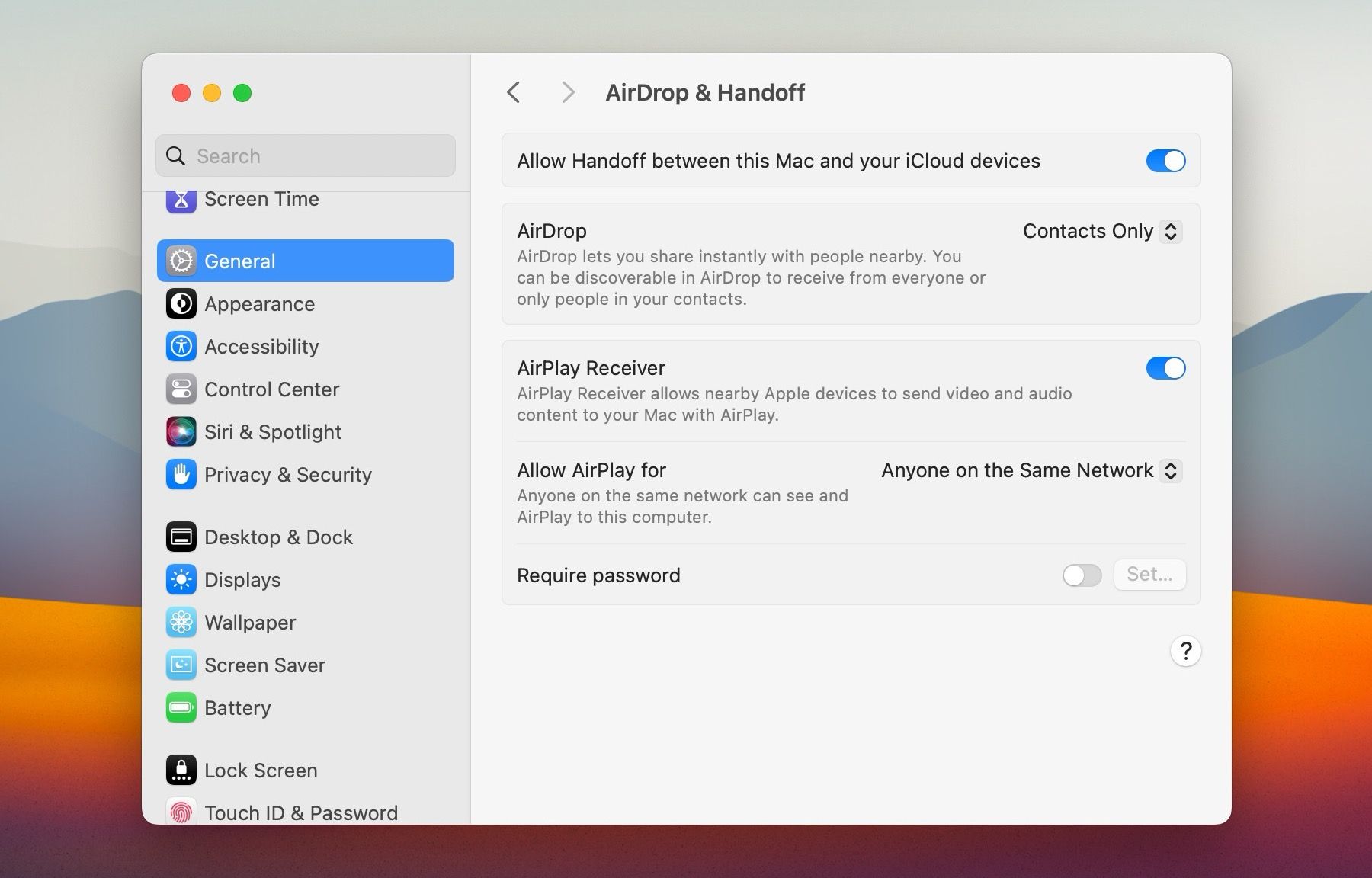
Si vous souhaitez toujours utiliser Handoff sur Mac mais que vous souhaitez simplement arrêter les invites de votre iPhone, ouvrez l’application Paramètres de l’appareil iOS et accédez à Général > AirPlay et Handoff. Suivez cela en désactivant le commutateur à côté de Handoff.
6. Comment arrêter de recevoir des messages texte iPhone sur un Mac
Par défaut, votre Mac reçoit à la fois les réponses SMS et iMessage destinées à votre iPhone connecté. Si vous souhaitez arrêter cela, ouvrez l’application Messages sur votre Mac, accédez à Paramètres > Messages dans la barre de menu, passez à l’onglet iMessage et décochez les cases en regard des numéros de téléphone.
Vous pouvez également désactiver n’importe quelle adresse e-mail (comme celle liée à votre identifiant Apple).
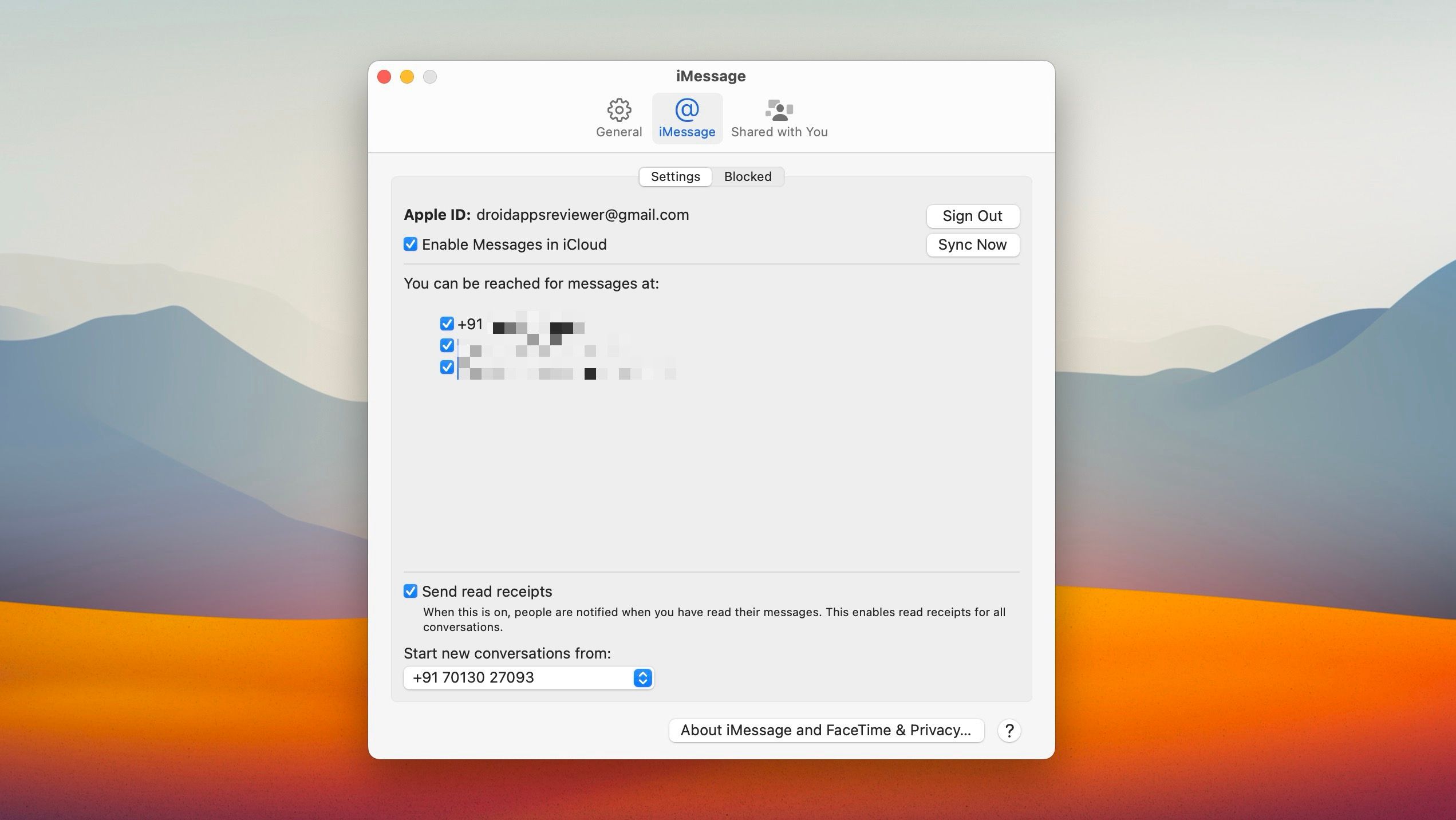
Vous pouvez également empêcher votre Mac d’envoyer et de recevoir des messages texte via votre iPhone. Accédez à Paramètres > Messages > Transfert SMS et désactivez la bascule à côté du Mac.
7. Comment déconnecter les appels iPhone entrants sur un Mac
Votre Mac continue-t-il de vous déranger à propos des appels téléphoniques et FaceTime entrants depuis votre iPhone ? Pour éviter cela, ouvrez l’application FaceTime et accédez à FaceTime > Paramètres dans la barre de menu. Ensuite, passez à l’onglet Général et décochez l’option Appels depuis l’iPhone.
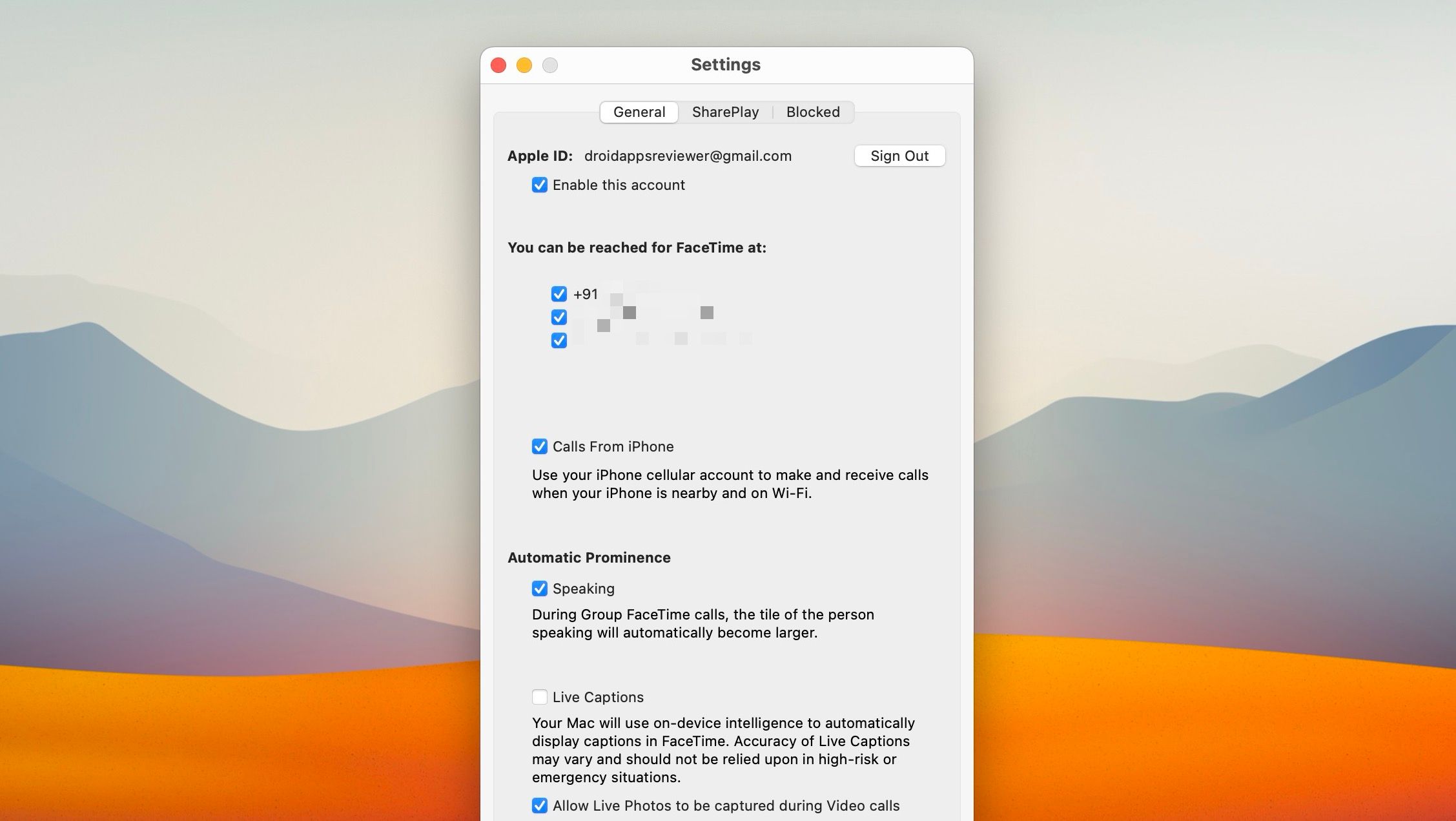
Vous pouvez également configurer votre iPhone pour l’empêcher de transmettre les appels entrants à votre Mac. Ouvrez l’application Paramètres et appuyez sur Téléphone > Appels sur d’autres appareils. Suivez en désactivant le commutateur à côté du Mac.
8. Comment supprimer un iPhone de l’identifiant Apple sur un Mac
Votre iPhone et votre Mac resteront toujours liés tant qu’ils utilisent le même identifiant Apple. Si vous souhaitez dissocier complètement votre iPhone d’un Mac, vous devez vous déconnecter de l’identifiant Apple sur au moins un appareil.
Vous pouvez trouver l’option pour le faire sous Paramètres système > [Your Name] sur un Mac ou sous Paramètres > [Your Name] sur un iPhone.
Si vous n’avez pas votre iPhone avec vous pour le moment, vous pouvez le déconnecter de votre identifiant Apple à l’aide de votre Mac. Sous Paramètres système > [Your Name]faites défiler vers le bas, sélectionnez votre iPhone et cliquez sur Supprimer du compte.
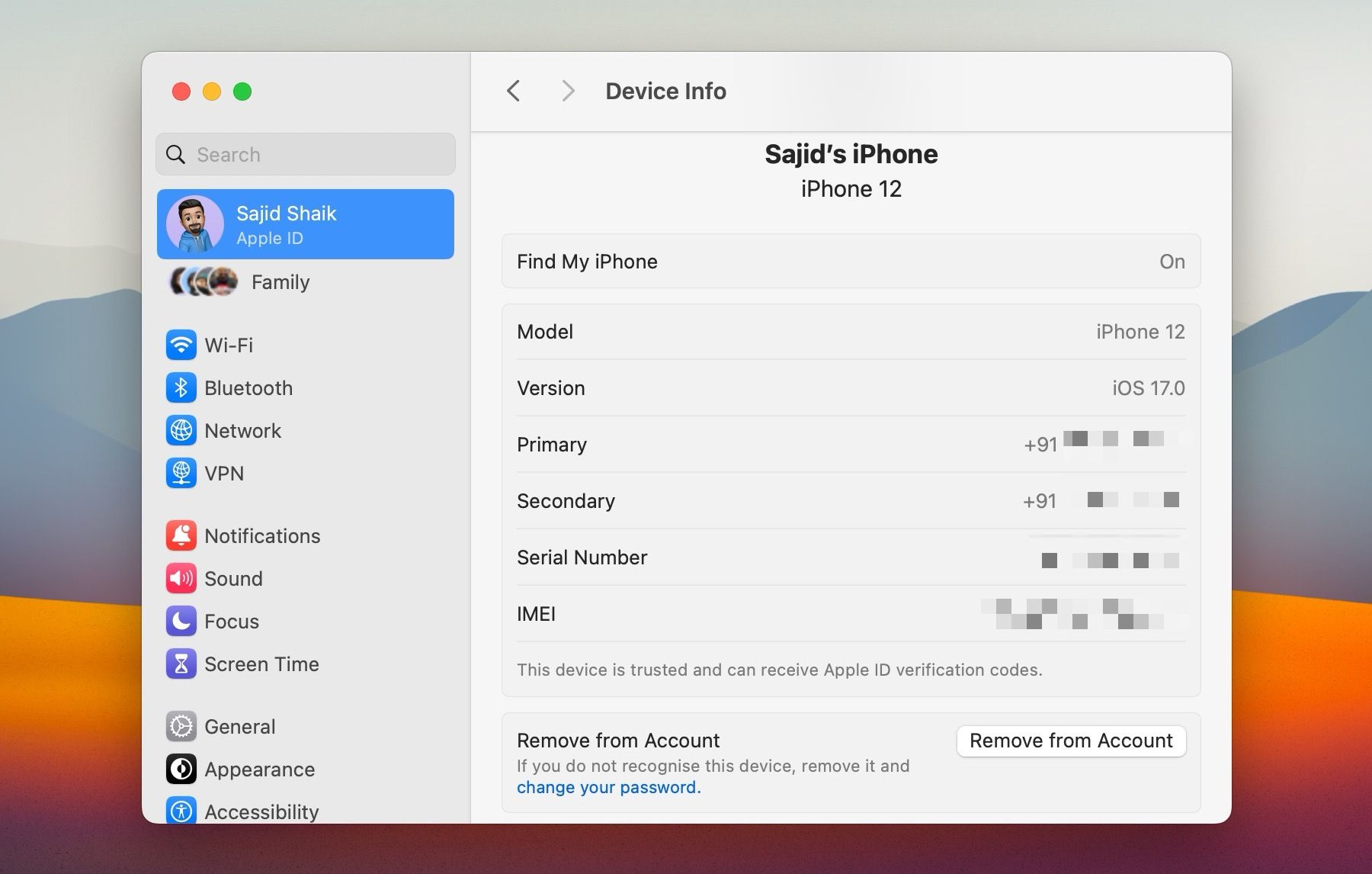
De même, vous pouvez supprimer un Mac à l’aide de votre iPhone en vous rendant dans Paramètres > [Your Name]. Ensuite, sélectionnez l’appareil macOS et appuyez sur Supprimer du compte.
Vous avez déconnecté votre iPhone de presque tout
Les méthodes décrites ci-dessus vous aideront à déconnecter votre iPhone de votre Mac. Si vous finissez par supprimer l’un ou l’autre appareil de votre identifiant Apple, vous souhaiterez peut-être poursuivre en le configurant avec un tout nouveau compte iCloud. De cette façon, cela empêche votre iPhone de se synchroniser avec votre Mac.
Nous vous recommandons cependant de garder votre iPhone connecté à votre Mac et de désactiver uniquement les services qui vous dérangent tout en bénéficiant des avantages de l’écosystème Apple.